-
데이터 복구
- Android기기
- 데이터 복구 무료
- 데이터 복구 프로
- 데이터 복구 App
- PC 버전
- 손상된 동영상 복구
- 손상된 사진 복구
- 손상된 파일 복구
- 온라인 도구
- 온라인 동영상 복구
- 온리인 사진 복구
- 온리인 파일 복구
- 파티션 관리
- 백업 & 복원
- 멀티미디어
- 유틸리티
데이터 전송 파일 관리 아이폰 도구 기타 제품- 지원

EaseUS MobiMover
올인원 iOS 콘텐츠 관리자 및 무료 동영상 / 오디오 다운로더
- An iOS data transfer tool to transfer files to or from iPhone/iPad
- iPhone / iPad간에 파일을 전송하는 iOS 데이터 전송 도구
- 온라인 동영상을 컴퓨터 또는 iPhone / iPad에 다운로드하는 무료 동영상 다운로더
iPhone 8로 앱을 전송하는 방법
개요:
iPhone 8을 구입하면 아무것도 없을 것입니다. 연락처 및 기타 파일을 제외하고 좋아하는 앱도 iPhone 8로 전송해야 합니다.
- 성공률 99.7%
- 3단계로 데이터 전송
iPhone을 사용하든 Android 전화를 사용하든 누구나 좋아하는 앱이 있습니다. iPhone 8이 올 가을에 나온다고 하는데, 사시겠습니까? 새 iPhone 8을 구입하려는 경우 이 오래된 앱을 새 iPhone 8로 옮기시겠습니까?
Android는 iOS와 완전히 다른 시스템입니다. Android 휴대전화에서 iPhone으로 데이터를 전송하도록 설계된 Move to iOS라는 앱이 있긴 하지만 모든 앱을 iPhone 8로 전송하는 것은 여전히 불가능합니다. 지금 iPhone을 사용 중이라면 다음 방법에 따라 이전 iPhone에서 새 iPhone 8로 앱을 전송할 수 있습니다.
1 부. Apple 계정 및 App Store를 사용하여 iPhone 8로 앱 전송
Apple은 iPhone에서 iPhone으로 데이터를 전송하는 많은 쉬운 방법을 제공하며 세부 작업 기록도 제공합니다. 예를 들어, App Store에서 많은 귀중한 데이터를 찾을 수 있습니다.
1단계. iPhone 8의 잠금을 해제하고 App Store로 이동합니다.
2단계. 하단 탐색기에서 업데이트를 찾아 탭하여 업데이트 패널을 엽니다.
3단계. 화면 상단의 구매 항목을 탭한 다음 내 구매 항목을 탭합니다. 설치한 모든 앱을 찾을 수 있습니다.
4단계. 이 iPhone에 없음 탭으로 전환합니다. 원하는 앱을 찾아 오른쪽에 있는 클라우드 아이콘을 탭하여 앱을 iPhone 8로 전송하세요.
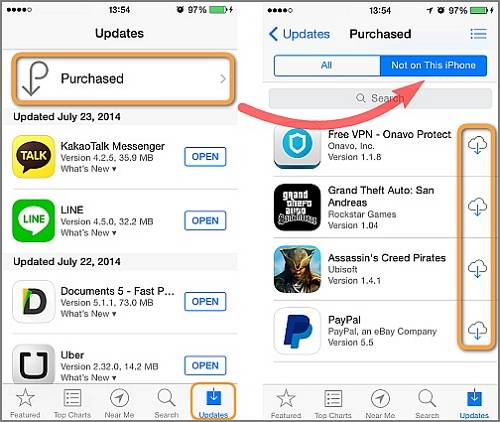
2 부. Apple 계정 및 재설정을 사용하여 iPhone 8로 앱 전송
iPhone 8에 데이터가 너무 많지 않은 경우 iPhone 8을 재설정하고 이 iPhone을 다시 설정하여 앱을 전송할 수 있습니다. 또한 이 방법은 필요한 경우 iPhone 소유자 계정을 변경할 수도 있습니다.
이 부분에서 iPhone 8로 앱을 전송하려면 iCloud 백업도 필요합니다. iCloud 백업은 Apple 사용자를 위한 무료 서비스입니다. 또한 iCloud Keychain으로 인해 iCloud가 훨씬 안전하므로 iCloud의 안전에 대해 걱정할 필요가 없습니다.
1단계. 먼저 이전 iPhone을 백업해야 합니다. 이전 iPhone의 잠금을 해제하고 설정>[사용자 이름]>iCloud>iCloud 백업으로 이동하여 지금 백업을 탭합니다.
2 단계. iPhone 8의 잠금을 해제하고 설정> 일반> 재설정으로 이동하여 모든 콘텐츠 및 설정 지우기를 누릅니다.
3단계. 가이드에 따라 이 iPhone을 설정하고 앱 및 데이터 화면에서 중지합니다.
4 단계. iCloud로 복원을 누르고 Apple ID로 로그인하십시오. 방금 백업한 모든 것을 얻을 수 있습니다. 이렇게 하면 새 iPhone 8에서 앱을 다운로드하는데 도움이 됩니다.
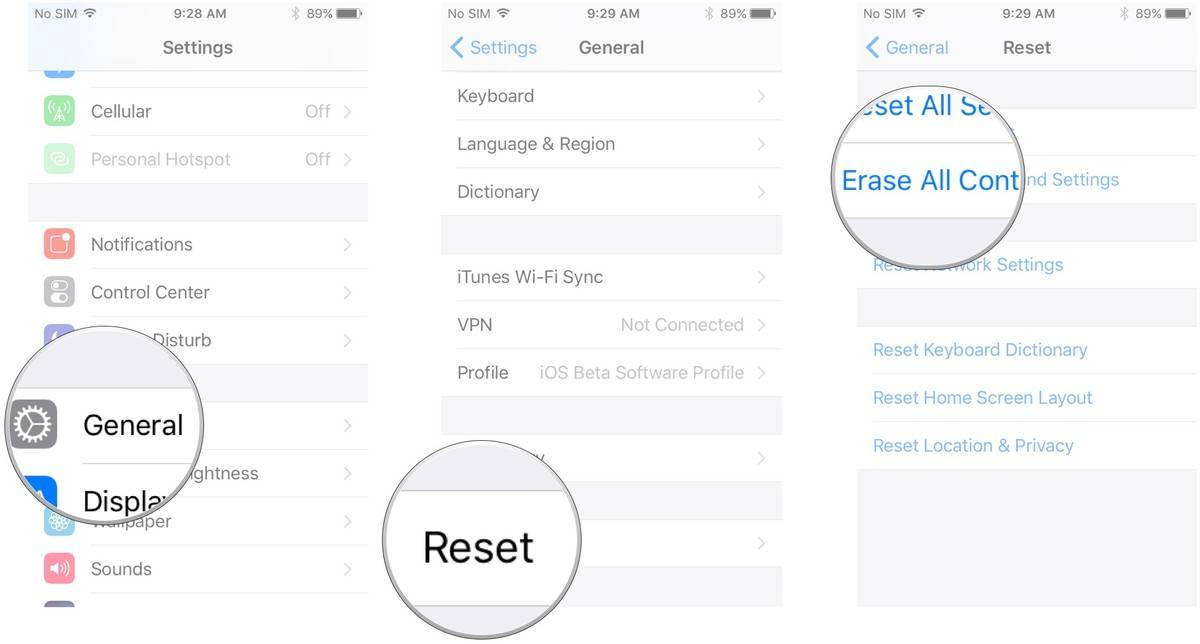
- 관련 정보
- EaseUS 알아보기
- 리셀러
- 제휴 문의
- 고객센터
- 계정 찾기

